vscode通过多工作区支持高效管理多个项目。工作区(.code-workspace文件)可包含多个不同路径的文件夹,具备独立设置、调试配置和扩展管理,支持团队共享配置;相比单文件夹模式,工作区能实现全栈或多服务联动开发。创建时使用“将工作区另存为”生成JSON文件,建议按业务模块划分、纳入版本控制并规范命名。结合monorepo、符号链接和专属快捷键优化组织结构,启用相关设置保留编辑状态。通过共享launch.json、tasks.json和settings.json提升团队一致性,配合Dev Containers和Settings Sync实现环境隔离与多设备同步,进一步提升协作效率。合理使用工作区可构建清晰、可维护的开发体系。
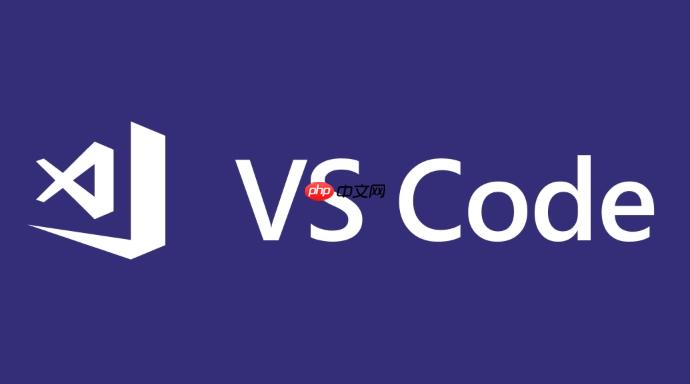
在使用 visual studio Code(VSCode)进行开发时,随着项目数量增加,如何高效组织多个项目并实现快速切换与管理,成为提升开发效率的关键。VSCode 提供了强大的多工作区支持,合理利用这些功能,能显著优化项目结构和协作流程。
理解工作区与文件夹的区别
打开单个文件夹时,VSCode 进入“文件夹模式”,所有设置基于该文件夹的根目录。而“工作区”是一个保存了多个文件夹、窗口状态和配置的独立上下文,以 .code-workspace 文件形式存在。
关键区别:
- 一个工作区可包含多个物理路径不同的项目文件夹
- 每个工作区可拥有独立的设置(如格式化规则、调试配置)
- 扩展可以针对特定工作区启用或禁用
- 任务和启动配置保存在工作区文件中,便于团队共享
例如:前端项目与后端服务分别位于不同目录,通过一个工作区同时打开,实现联动编辑与调试。
创建与管理多工作区
从菜单栏选择“文件 > 将工作区另存为…”即可创建新工作区。保存后,VSCode 会生成一个 JSON 格式的 .code-workspace 文件,内容类似:
<font face="Courier New"> { "folders": [ { "path": "../my-frontend" }, { "path": "../my-backend" } ], "settings": { "editor.tabSize": 2 } } </font>
建议做法:
- 为每个业务模块或完整应用创建独立工作区文件
- 将 .code-workspace 文件纳入版本控制,方便团队成员一致环境
- 使用命名规范区分用途,如 project-name.dev.code-workspace 或 team-fullstack.code-workspace
- 关闭不必要的自动恢复行为可在设置中调整 “workbench.startupEditor” 为 none
项目组织策略与最佳实践
合理的项目结构配合工作区机制,能极大减少认知负担。
- 按职责划分工作区:全栈开发、移动端+API、微服务集群等场景分别建立对应工作区
- 利用嵌套文件夹管理子项目:在一个工作区中添加 monorepo 的各个 package,保持上下文统一
- 结合符号链接(symlink)整合分散项目:某些跨团队共用组件可通过软链引入工作区
- 设置工作区专属快捷键:在 keybindings.json 中定义仅在某工作区生效的操作
推荐在用户设置中开启“窗口:还原编辑器”和“工作台:保存视角”,以便保留标签页布局和侧边栏状态。
提升协作与环境一致性
工作区不仅是个人工具,更是团队协同的基础。
- 共享 launch.json 和 tasks.json 配置,确保所有人运行方式一致
- 通过 settings.json 约束缩进、换行、语言服务器参数等编码风格
- 配合 Dev Containers 使用,使整个工作区运行在容器环境中
- 结合 Settings Sync 功能,在多设备间同步常用工作区列表
对于大型项目,还可编写脚本自动生成工作区文件,动态集成新加入的服务模块。
基本上就这些。善用 VSCode 工作区机制,能把零散项目变成有层次、易维护的开发环境体系。不复杂但容易忽略。


